3 kurioziškos nuotolinių pokalbių nesėkmės ir kaip jų išvengti

Taip lengviau: greitasis skaitymas
- Pandemijos metu daugybė interneto naudotojų nuotolinių pokalbių metu pateko į kurioziškas situacijas
- Kai kurios pokalbių programos leidžia įjungti filtrus, kuriuos lengvai išjungsite programėlių nustatymuose
- Nuo netikėto namiškių ar gyvūnų įsiveržimo į ekraną pokalbio metu galite apsisaugoti sulieję foną
- Triukšmą vaizdo pokalbių metų padės sumažinti garso mažinimo funkcija
„Net 38 proc. nuotolinį darbą išbandžiusių lietuvių teigia, kad jiems gyvenimą per karantiną lengvina išmanūs sprendimai kaip „Zoom“ ar „Teams“. Vis dėlto neretai pasitaiko ir kurioziškų situacijų, kuomet nemokėjimas naudotis technologijomis kiša koją. Vienintelis veiksmingas būdas sumažinti nesėkmių riziką svarbių pokalbių metu yra skirti laiko susipažinti su vaizdo pokalbių programėlių funkcijomis dar prieš pokalbio pradžią“, – sako „Bitės Profas“ Martynas Vrubliauskas.
Išjunkite „kačiukų“ filtrus
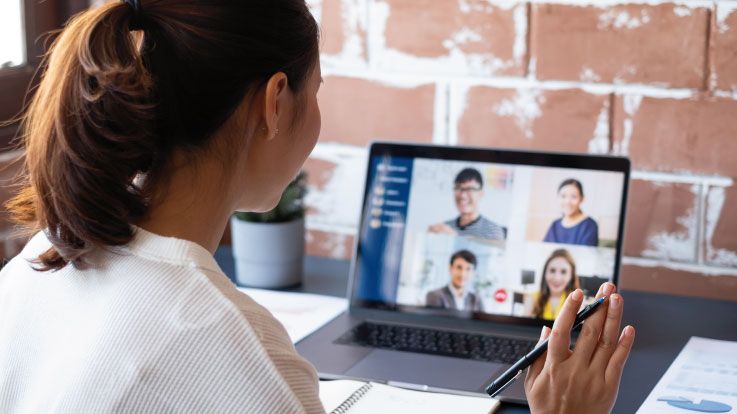
Kurioziška situacija nutiko šio mėnesio pradžioje JAV Teksaso valstijos virtualiame „Zoom“ posėdyje, kai advokatas nežinia kokiu būdu pritaikė „kačiuko“ filtrą ir negalėjo jo išjungti. Maždaug minutės trukmės vaizdo įrašas ir advokato anglų kalba ištarta frazė „Aš nesu katė“ tapo interneto hitu.
Kaip vėliau paaiškėjo, tai buvo ne pokalbių programos, o bendrovės „Dell“ kompiuteryje iš anksto įdiegtas filtras. Jeigu toks filtras kada nors netyčia įsijungė jums, jį iš kompiuterio galite ištrinti „Add Remove“ meniu pasirinkę „Remove Live Cam avatar“.
„Programa „Zoom“ taip pat turi daugybę filtrų, kuriuos rasite nustatymuose („Preferences“) arba pokalbio metu paspaudę baltą rodyklę prie ikonos, leidžiančios sustabdyti įrašą. Juos įjungsite pasirinkę „Background & Filters“ ir „Video Filters“. O jei per pokalbį filtrą įjungėte netyčia, jį išjungti galite tame pačiame meniu nustatymuose ties „Video Filters“ pasirinkę „None“, – sako M. Vrubliauskas.
Paslėpkite už jūsų esančią aplinką

Internete galima rasti dešimtis vaizdo įrašų, kuomet svarbių pokalbių metu vaikai, gyvūnai ar namiškiai įsiveržė į ekraną. Nuo tokių netikėtų įvykių galite apsisaugoti suliedami (angl. blur) ekrano foną.
„Norint „Zoom“ pakeisti foną iki šiol reikėjo specialaus įskiepio, tačiau šių metų vasarį išleistas atnaujinimas jau leidžia tai padaryti ir programoje. Foną pokalbio metu galėsite sulieti atidarę meniu, kurį pasieksite paspaudę šalia kameros ikonos esančią baltą rodyklę. Tuomet – „Choose Virtual Background“ ir „Blur“. Jei tokių parinkčių programoje nematote, atnaujinkite „Zoom“ programą“, – pataria M. Vrubliauskas.
Norėdami ekrano foną sulieti „Microsoft Teams“ prieš skambutį, pasirinkite „Background Effects“, tuomet – „Blur“. Jei norite įjungti šią funkciją pokalbio metu, nustatymuose rinkitės „More Actions“, tuomet – „Show Background Effects“ ir „Blur“.
O jei naudojate „Google Meet“, norėdami foną sulieti prieš susitikimą nueikite į meet.google.com ir pasirinkite susitikimą, o tuomet – „Blur Background“ dešiniame apatiniame kompiuterio kampe. Pokalbio metu šią funkciją pasieksite apatiniame meniu kampe paspaudę tris taškelius žymintį meniu mygtuką, o tuomet – „Turn on Background Blur“.
Sumažinkite pašalinį triukšmą

Reta vaizdo pokalbių konferencija su daugybe pokalbio dalyvių apsieina be nenumatyto triukšmo. Fonavimas, nuo stalo nukrentantys daiktai ar namiškių klegesys blaško visų konferencijos narių dėmesį. Į panašią padėtį pateko ir žinių vedėjas, niekaip negalėjęs nuraminti savo augintinio.
„Jei jūsų kompiuterio garsiakalbis skleidžia foninį triukšmą, užsidėkite ausines. O apsisaugoti nuo nenumatytų garsų triukšmo vaizdo pokalbių metu gali padėti ir „Windows 10“ arba pokalbių programose integruota foninio triukšmo mažinimo funkcija“, – pataria „Bitės Profas“.
Ją galite įjungti paspaudę „Windows 10“ pradžios mygtuką, atidarę „Control Panel“ ir „Sound“. Tuomet atsidariusiame meniu rinkitės „Recordings“>„Microphone“>„Properties“ bei „Enhancements“. Jei šiame meniu matysite „Noise Suppression“ or „Noise Cancellation“, jas įgalinkite.
Vis dėlto ar triukšmo mažinimo funkcija bus pasiekiama jūsų kompiuteryje, priklauso nuo garso įrangos. Jei tokios parinkties nematote, galite standartinį triukšmo mažinimo lygį padidinti ir „Zoom“. Tai galėsite padaryti nustatymuose pasirinkę „Audio“, tuomet – „Advanced“.
Susiję straipsniai

„Bitės Profai“ per 60 sekundžių: trumpi vaizdo patarimai išmaniesiems telefonams

Kaip išsirinkti flagmaną nuo 600 Eur?

Kaip išsirinkti vidutinės klasės telefoną nuo 300 iki 600 Eur?

Nešiojamasis kompiuteris: kaip jį tinkamai išsirinkti?

Kaip išsirinkti telefoną iki 300 Eur?

„Bitės Profai“ pataria: kurį „Apple Watch“ išmanųjį laikrodį pasirinkti?
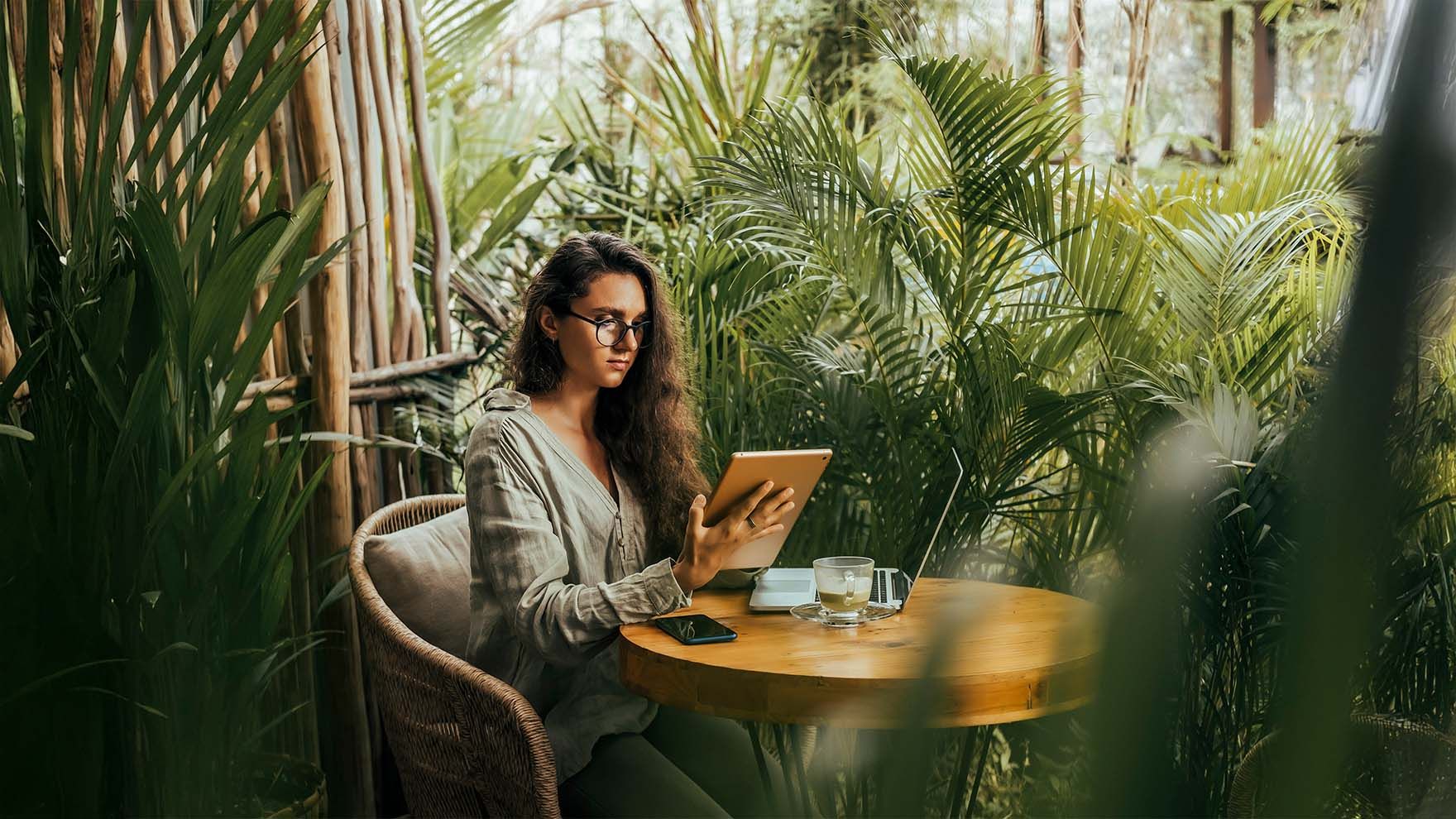
Kaip išsirinkti planšetę?

Kaip rasti pamestą telefoną?

Kaip pirmą kartą nustatyti naują „Android“ telefoną?





